10. Аннулирование документа (отзыв подписи под документом)
ПО Такском-Файлер предоставляет возможность зафиксировать аннулирование (отзыв подписи под документом) любого документа или пакета документов после его отправки.
(Если документ не был отправлен, то он находится в разделе "Черновики" без подписи.)
Инициатором аннулирования может выступить любая из подписавших документ сторон.
Аннулирование документа фиксируется и отображается в графе "ЭДО" значком статуса 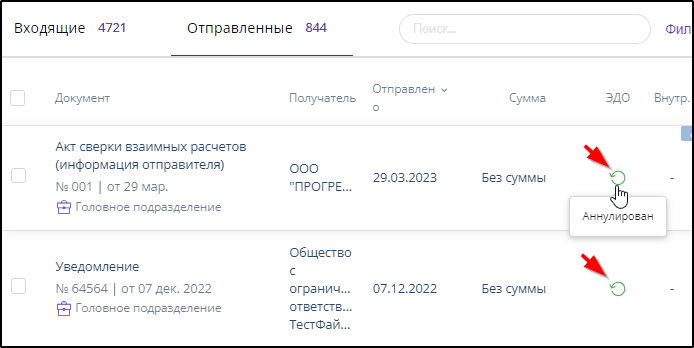 "Аннулирован". Примеры:
"Аннулирован". Примеры:
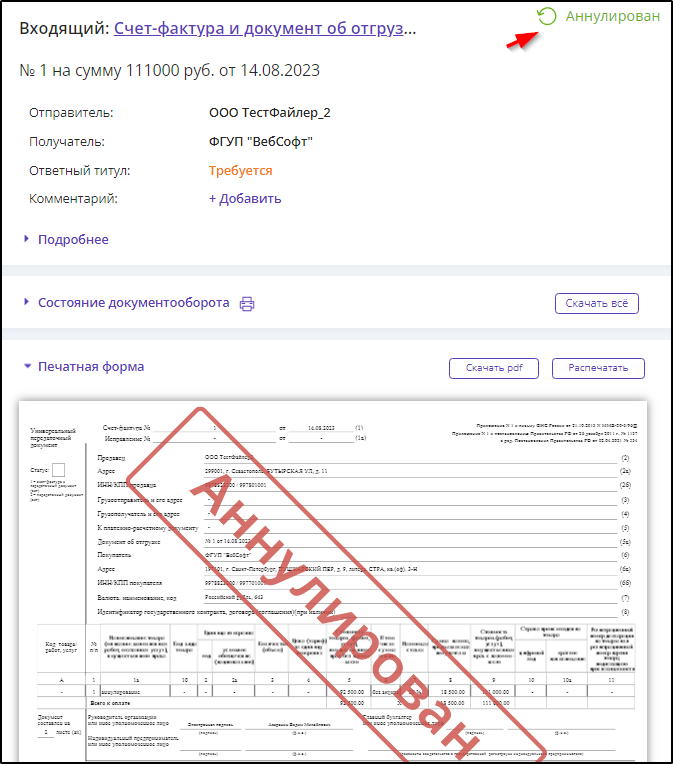
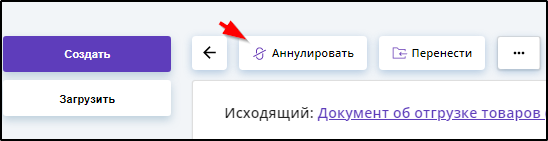
Предложение об аннулировании конкретного документа может быть отправлено только один раз.
Для аннулирования документа или пакета документов нужно отправить контрагенту предложение об аннулировании и получить положительный ответ на это предложение.
Рассмотрим связанные с аннулированием действия подробнее.
Действия инициатора аннулирования:
-
Открыть документ или (пакет документов) двойным щелчком мыши на названии в колонке "Документ" таблицы раздела "Документооборот" - "Отправленные" или "Входящие".
-
Нажать на панели инструментов кнопку "Аннулировать" или "Аннулирование". Примеры:
Пример 1

Пример 2
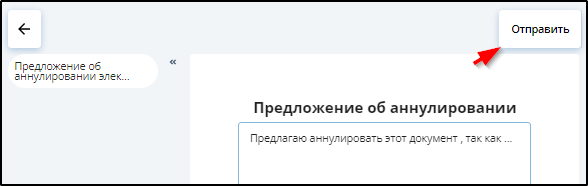
-
При желании - ввести пояснительный текст предложения об аннулировании.
-
В случае аннулирования одного документа - нажать на панели инструментов кнопку "Отправить". Пример:

В случае аннулирования пакета документов - нажать кнопку 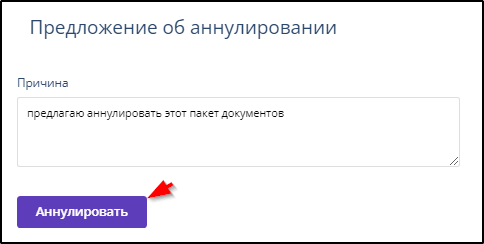 . Пример:
. Пример:
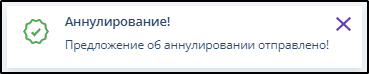
На короткое время справа внизу окна появится сообщение об отправке. Примеры:

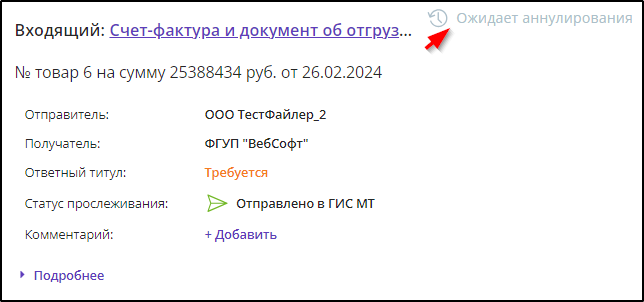
После отправки предложения об аннулировании и до отправки ответа на предложение об аннулировании документ (каждый из документов пакета) получает статус "Ожидает аннулирования". Пример:
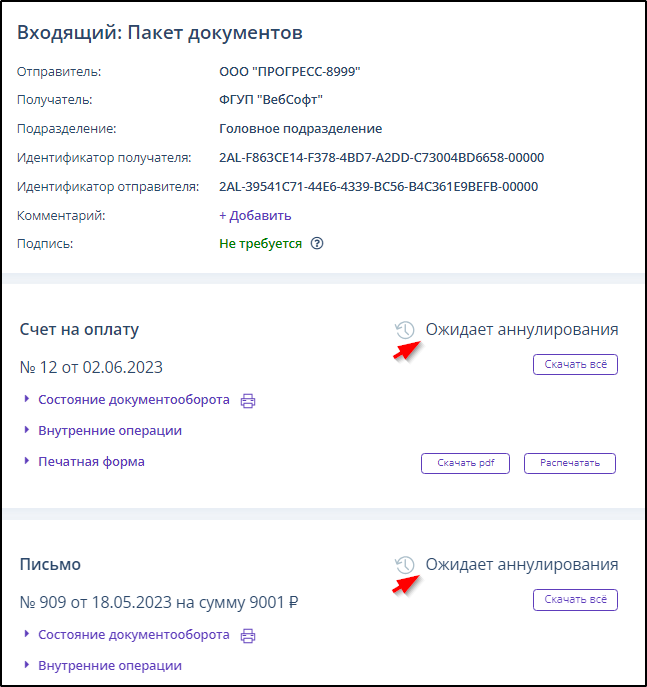

Действия получателя предложения об аннулировании:
-
Найти в разделе "Документооборот" отдельный документ или документ в составе пакета со статусом
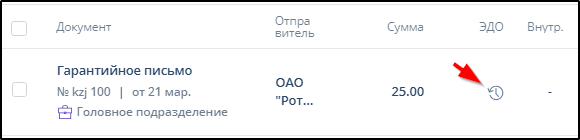 "Ожидает аннулирования". Примеры:
"Ожидает аннулирования". Примеры:
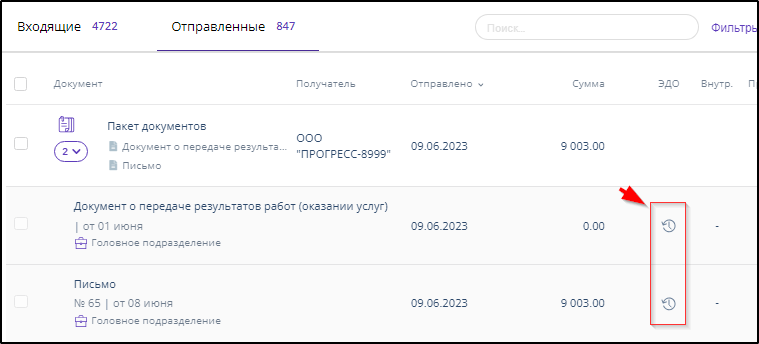
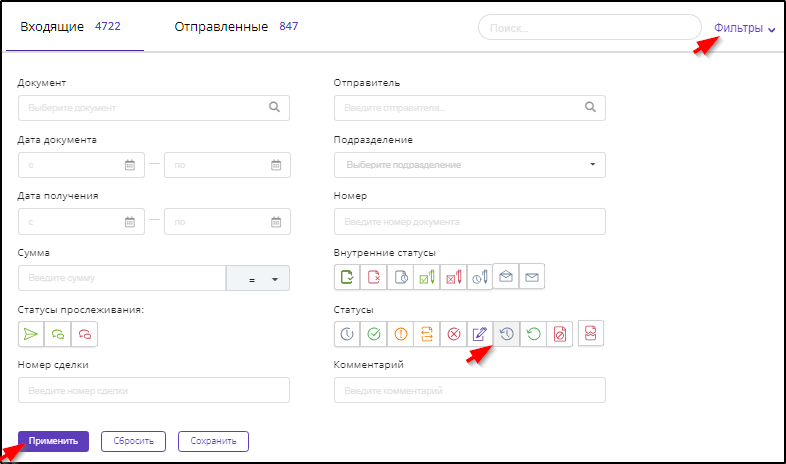
Предложение об аннулировании может поступить как в подразделе "Входящие", так и в подразделе "Отправленные". Для его поиска можно воспользоваться фильтром по статусу 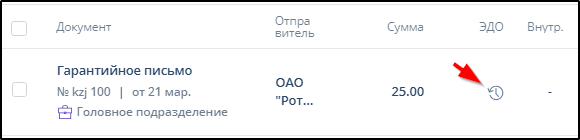 . Пример:
. Пример:
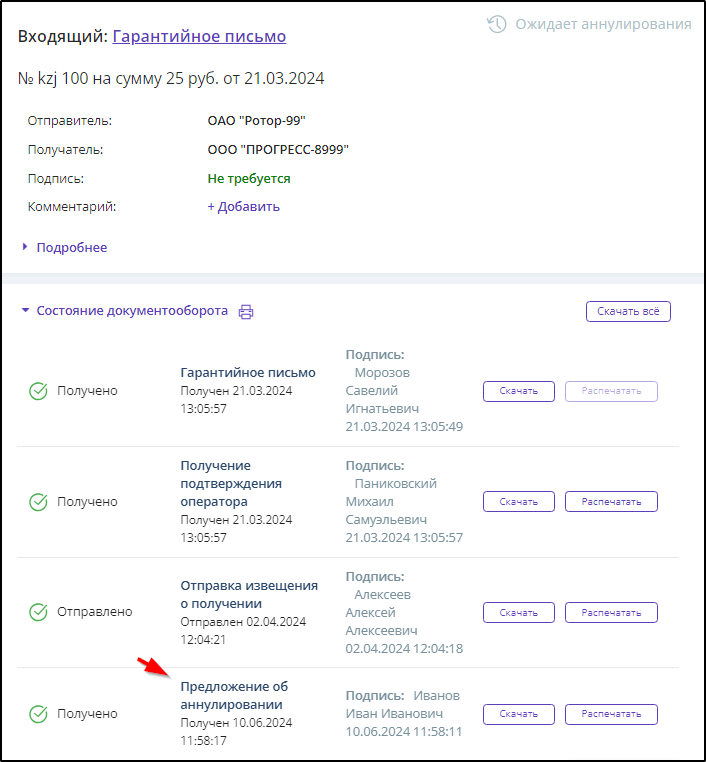
-
Открыть документ или пакет документов щелчком мыши в колонке "Документ".
-
Для чтения текста предложения об аннулировании нужно:
-
Нажать кнопку "Состояние документооборота".
-
Нажать ссылку "Предложение об аннулировании". Пример:

-
Прочитать текст предложения об аннулировании.
-
Принять решение, дать согласие на аннулирование или ответить отказом.
-
Закрыть окно с текстом предложения об аннулировании, если оно открыто, щелчком мыши на темной области окна.
-
В случае согласия на аннулирование нажать на панели инструментов кнопку "Принять аннулирование". Примеры:
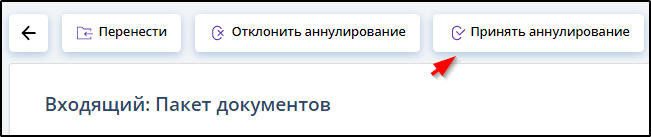

Справа внизу окна на короткое время появится сообщение об отправке подтверждения согласия на аннулирование:

В результате этого отправителю предложения об аннулировании отправляется соответствующее сообщение с ЭП, а документ получает статус "Аннулирован", который отображается значком 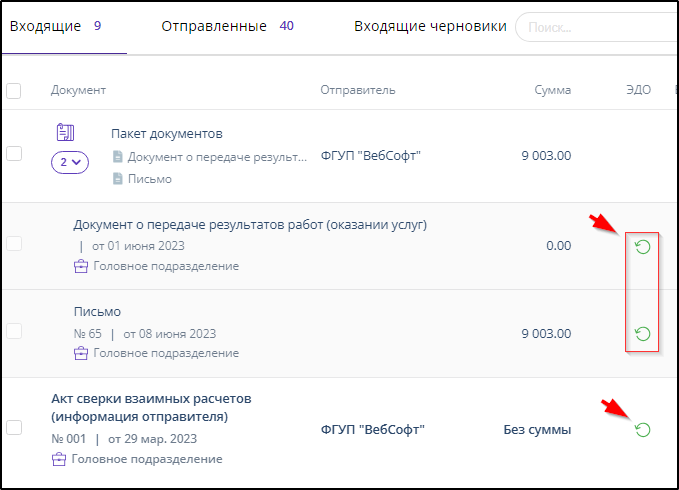 в графе ЭДО. Примеры:
в графе ЭДО. Примеры:
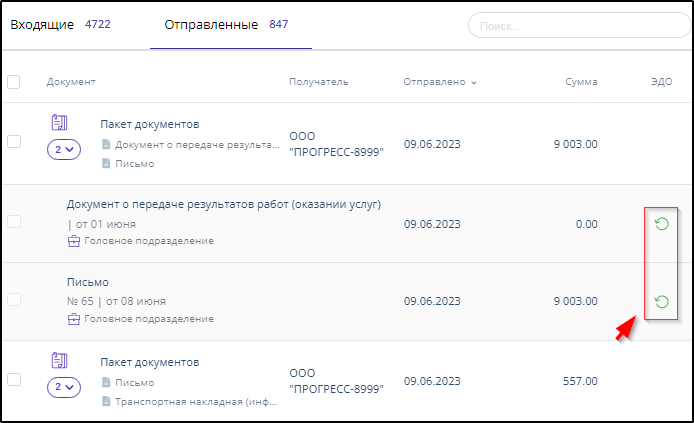

-
В случае отказа от аннулирования нажать на панели инструментов кнопку "Отклонить аннулирование". Примеры:
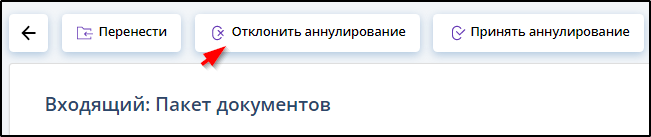
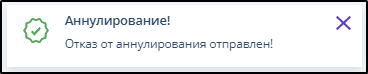
В результате отправки этого сообщения документ получает статус, который у него был до отправки предложения об аннулировании.
-
Ввести пояснительный текст уведомления об уточнении, которое будет отправлено в качестве отрицательного ответа на предложение об аннулировании.
-
Нажать на панели инструментов кнопку "Отправить".
Справа внизу окна на короткое время появится сообщение об отправке:
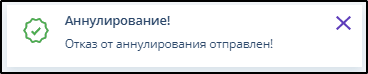
В результате отправки этого сообщения документ получает статус, который у него был до отправки предложения об аннулировании.
Повторная отправка предложения об аннулировании не предусмотрена.
